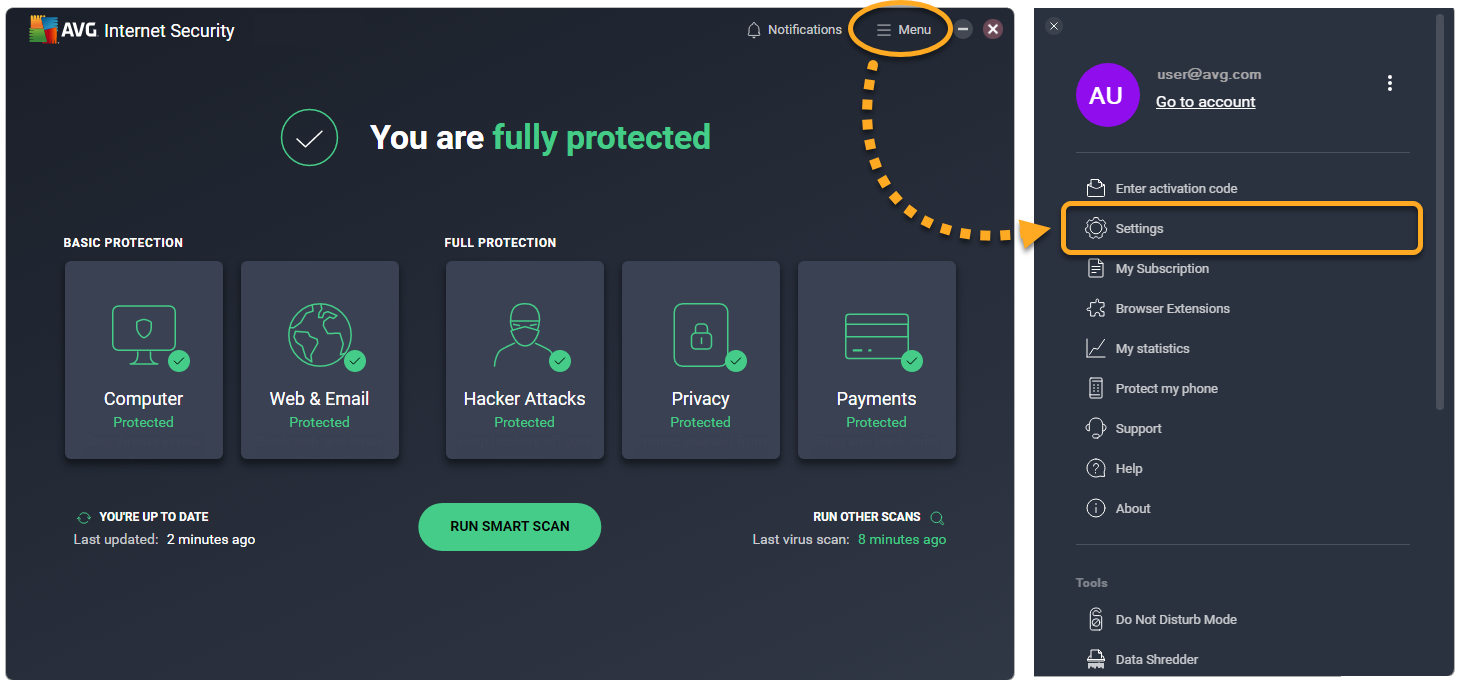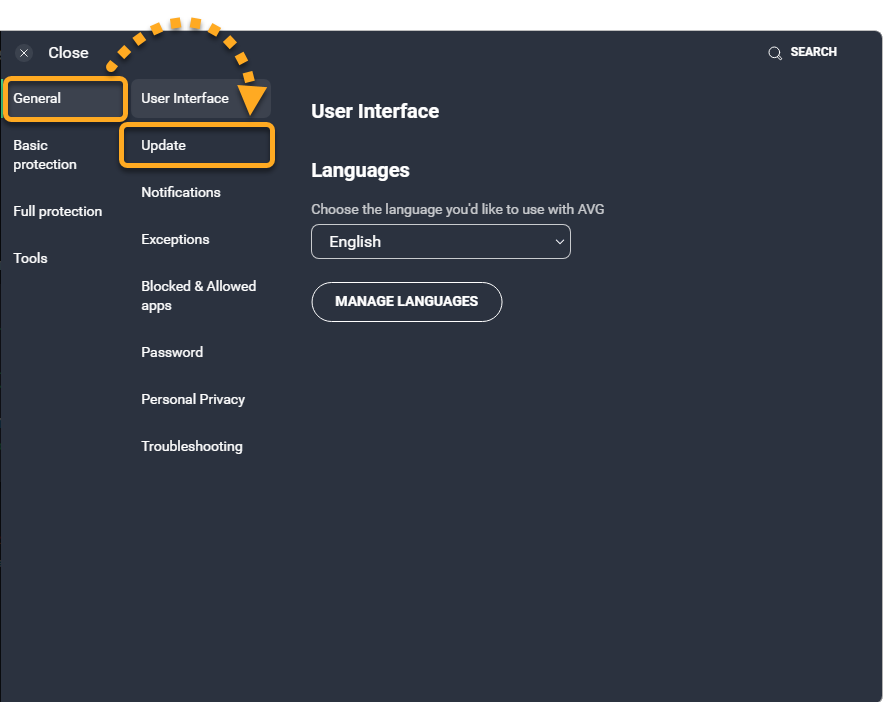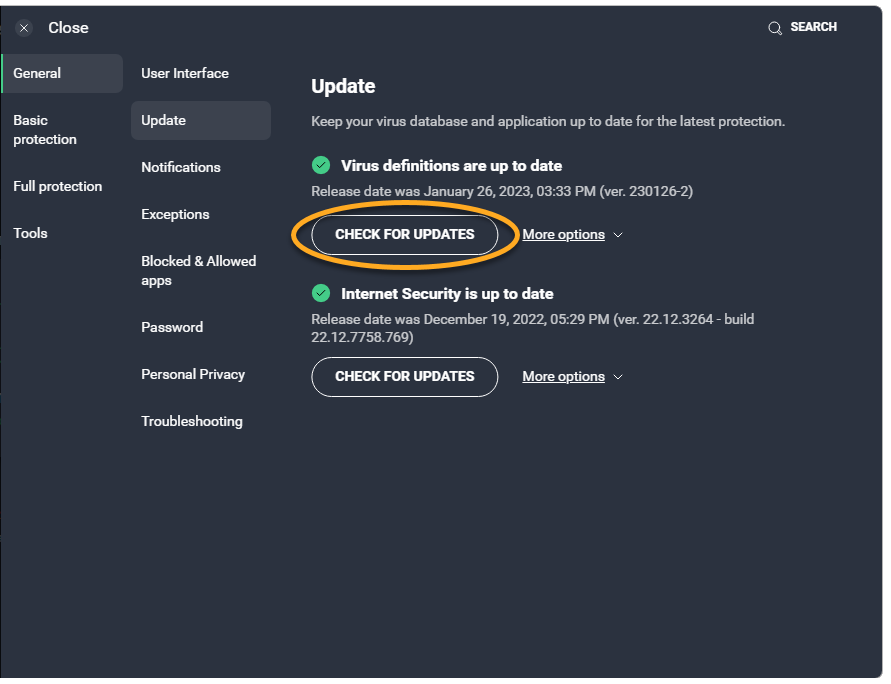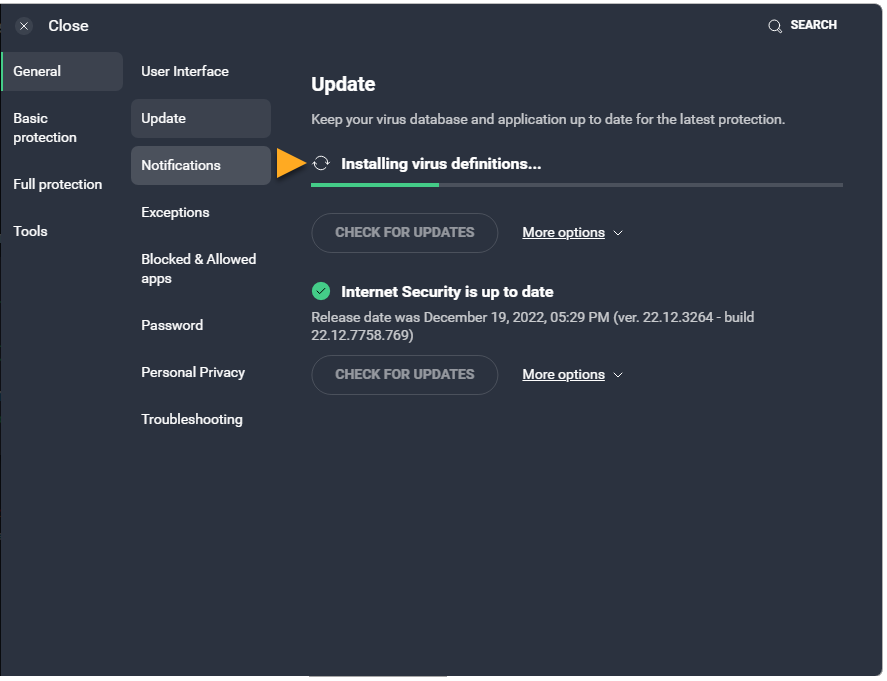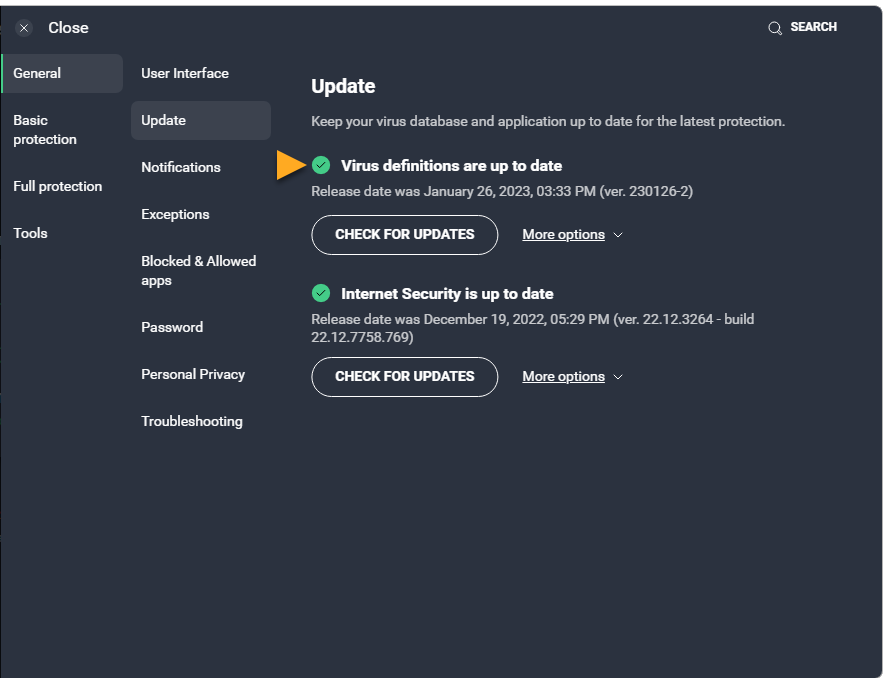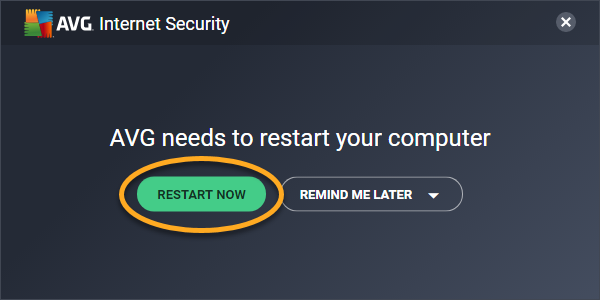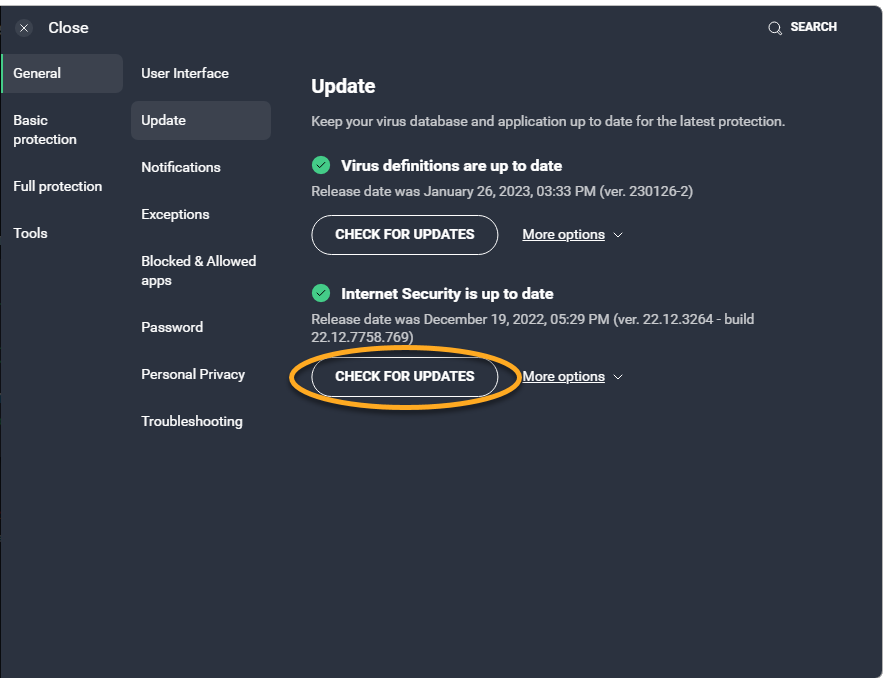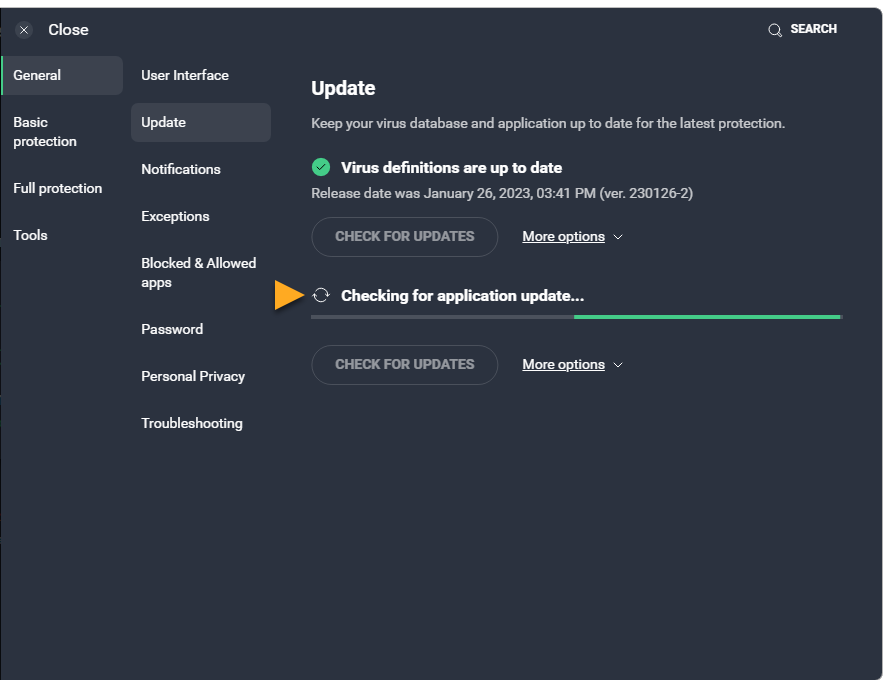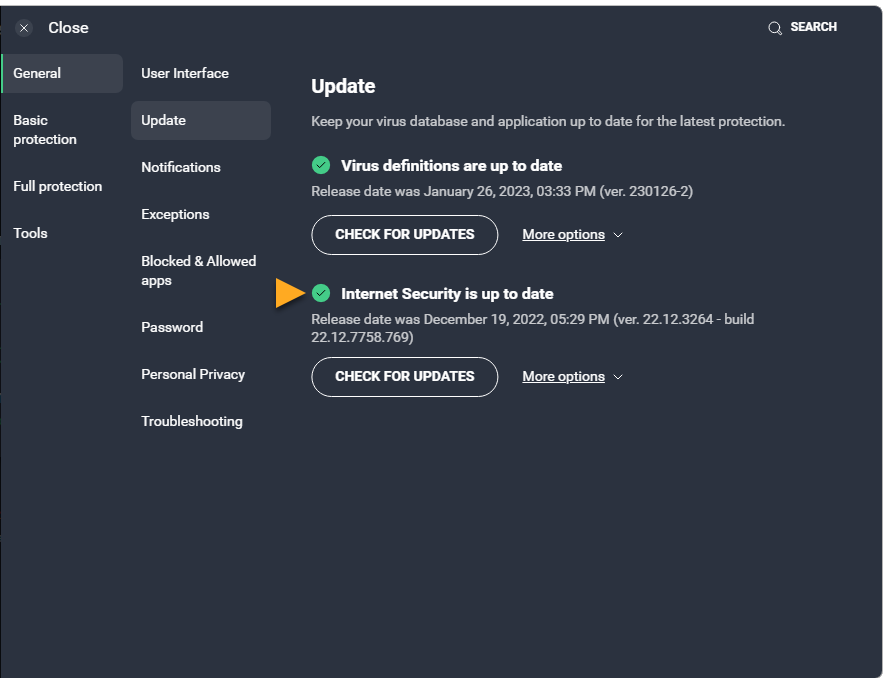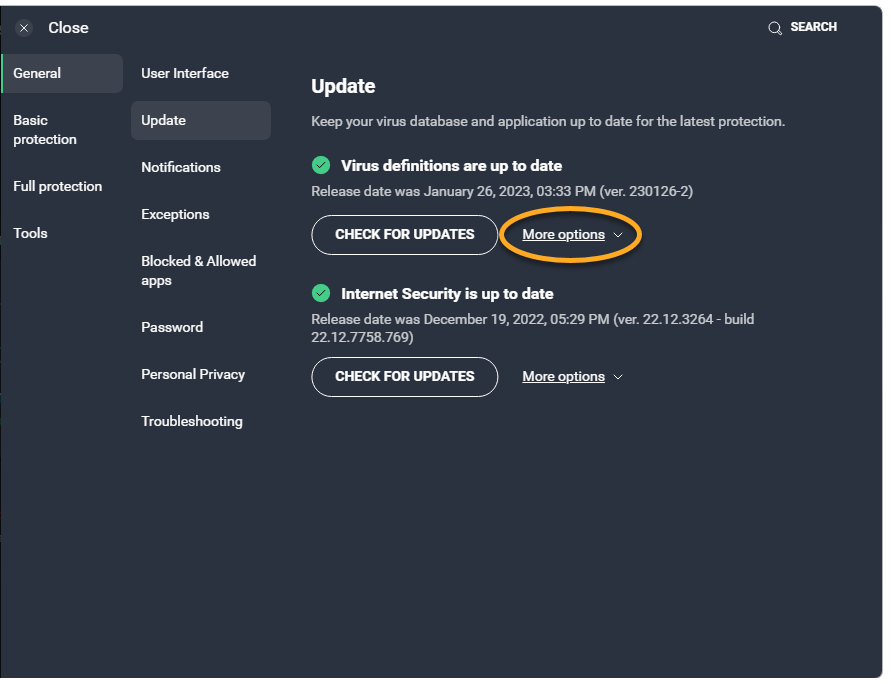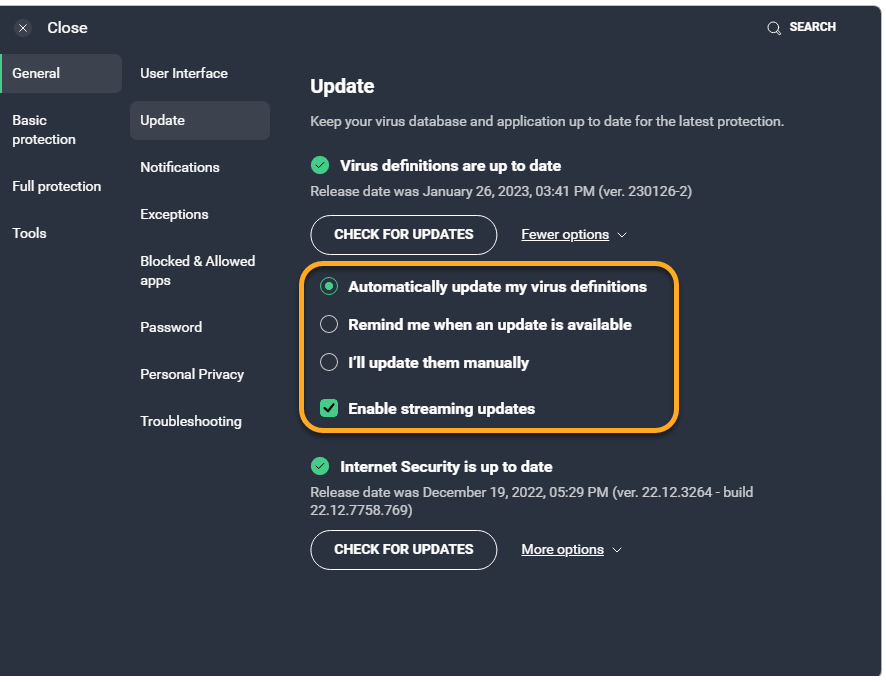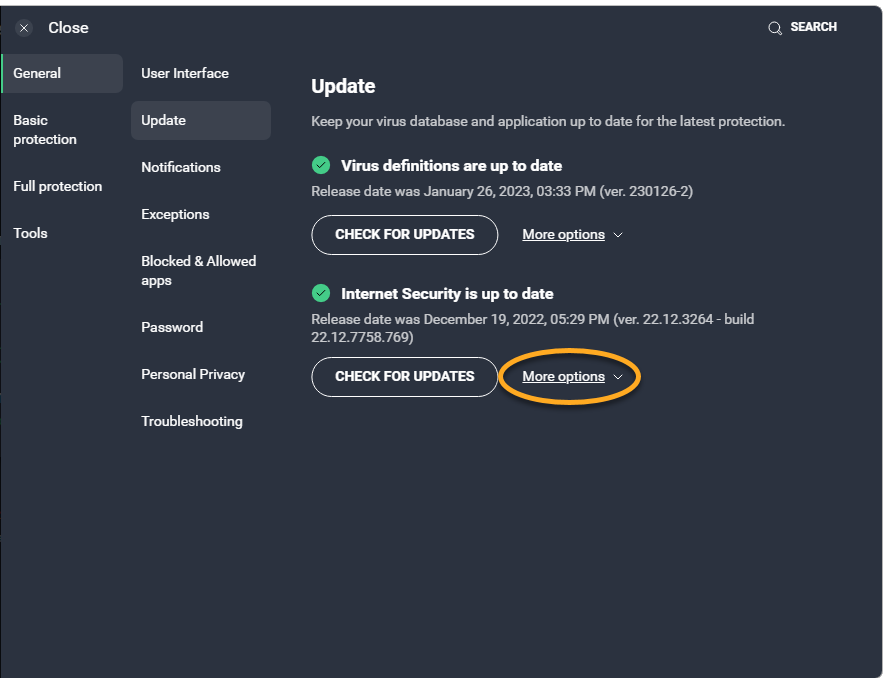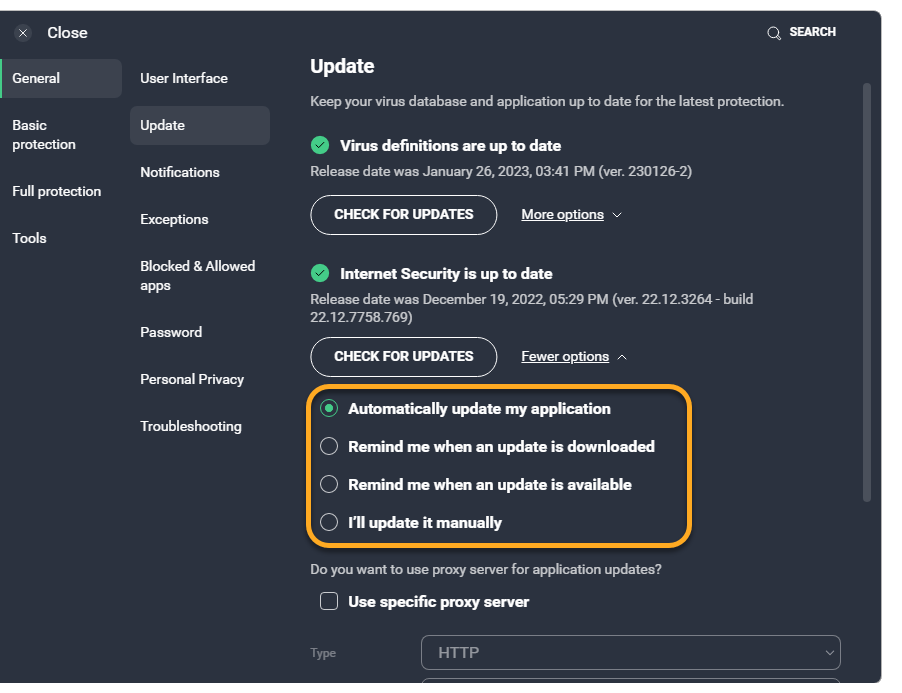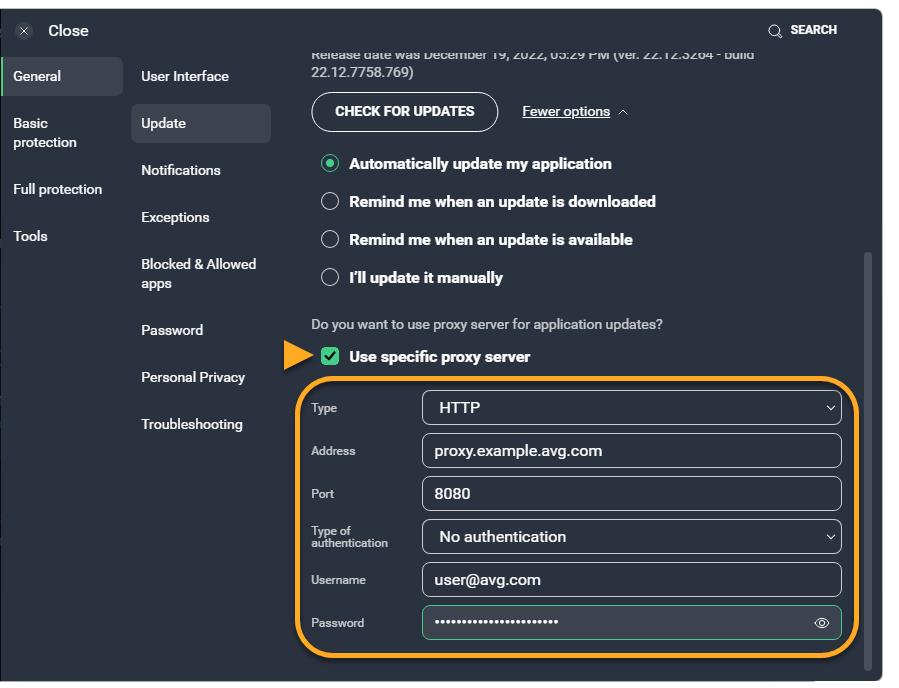AVG Internet Security i AVG AntiVirus FREE aktualizują się automatycznie za każdym razem, gdy są dostępne nowe definicje wirusów lub nowa wersja aplikacji. Zdecydowanie zalecamy, aby pozostawić te aktualizacje automatyczne włączone. Aktualizacje można także przeprowadzać ręcznie lub wymagać zgody przed pobraniem aktualizacji.
Ręczne aktualizowanie definicji wirusów
AVG AntiVirus korzysta z bazy danych znanych definicji wirusów w celu identyfikowania złośliwego oprogramowania i innych zagrożeń na komputerze. Aby ręcznie sprawdzić dostępność aktualizacji definicji wirusów i je zainstalować, wykonaj poniższe czynności:
- Otwórz program AVG AntiVirus i wybierz kolejno opcje
☰Menu ▸ Ustawienia.
- Upewnij się, że w panelu po lewej stronie jest wybrana pozycja Ogólne, a następnie kliknij opcję Aktualizuj.

- Jeśli program AVG AntiVirus nie zacznie automatycznie sprawdzać dostępności aktualizacji, kliknij przycisk Sprawdź dostępność aktualizacji.

- Poczekaj, aż program AVG AntiVirus skończy sprawdzać dostępność aktualizacji definicji wirusów i je instalować.

- Po zakończeniu aktualizacji zobaczysz stan: Definicje wirusów są aktualne.

- W celu ukończenia aktualizacji może być wymagane ponowne uruchomienie komputera. Jeśli zostanie wyświetlony monit, kliknij polecenie Uruchom ponownie, aby natychmiast uruchomić ponownie komputer.

Ręczne aktualizowanie aplikacji
Aktualizacje wersji aplikacji zawierają poprawki błędów i ogólne udoskonalenia programu. Aktualizacja aplikacji AVG AntiVirus powoduje także zaktualizowanie silnika i definicji wirusów. Aby ręcznie sprawdzić dostępność aktualizacji aplikacji i definicji wirusów oraz je zainstalować, wykonaj poniższe czynności:
- Otwórz program AVG AntiVirus i wybierz kolejno opcje
☰Menu ▸ Ustawienia.
- Upewnij się, że w panelu po lewej stronie jest wybrana pozycja Ogólne, a następnie kliknij opcję Aktualizuj.

- W sekcji aplikacji kliknij opcję Sprawdź dostępność aktualizacji.

- Poczekaj na zakończenie sprawdzania dostępności aktualizacji aplikacji przez program AVG.

- Po zakończeniu aktualizacji zobaczysz komunikat Aplikacja AVG AntiVirus jest aktualna.

- W celu ukończenia aktualizacji może być wymagane ponowne uruchomienie komputera. Jeśli zostanie wyświetlony monit, kliknij polecenie Uruchom ponownie, aby natychmiast uruchomić ponownie komputer.

Zmienianie ustawień aktualizacji definicji wirusów
- Otwórz program AVG AntiVirus i wybierz kolejno opcje
☰Menu ▸ Ustawienia.
- Upewnij się, że w panelu po lewej stronie jest wybrana pozycja Ogólne, a następnie kliknij opcję Aktualizuj.

- W sekcji definicji wirusów kliknij pozycję Więcej opcji.

- Wybierz preferowaną opcję:
- Automatycznie aktualizuj moje definicje wirusów (opcja wybrana domyślnie): Aktualizacje są regularnie pobierane i instalowane automatycznie. W celu ukończenia aktualizacji może być wymagane ponowne uruchomienie komputera. Jeśli zostanie wyświetlony monit, kliknij polecenie Uruchom ponownie, aby natychmiast uruchomić ponownie komputer.
- Przypomnij mi, gdy aktualizacja jest dostępna: Gdy nowe definicje wirusów są dostępne, jest wyświetlane powiadomienie. Do ukończenia aktualizacji wymagane jest Twoje potwierdzenie.
- Zaktualizuję je ręcznie (opcja niezalecana): Aktualizacje nie są instalowane automatycznie i nie otrzymujesz powiadomień o udostępnieniu nowej aktualizacji.
- Włącz aktualizacje strumieniowe (opcja domyślnie włączona): Mikroaktualizacje są pobierane w sposób ciągły po wykryciu nowego złośliwego oprogramowania.

Zmienianie ustawień aktualizacji aplikacji
- Otwórz program AVG AntiVirus i wybierz kolejno opcje
☰Menu ▸ Ustawienia.
- Upewnij się, że w panelu po lewej stronie jest wybrana pozycja Ogólne, a następnie kliknij opcję Aktualizuj.

- W sekcji aplikacji kliknij opcję Więcej opcji.

- Wybierz preferowaną opcję:
- Automatycznie aktualizuj moją aplikację (opcja wybrana domyślnie): aktualizacje są regularnie pobierane i instalowane. W celu ukończenia aktualizacji może być wymagane ponowne uruchomienie komputera. Jeśli zostanie wyświetlony monit, kliknij polecenie Uruchom ponownie, aby natychmiast uruchomić ponownie komputer.
- Przypomnij mi, gdy aktualizacja zostanie pobrana: Otrzymujesz powiadomienie, gdy są pobierane aktualizacje aplikacji. Do ukończenia aktualizacji wymagane jest Twoje potwierdzenie.
- Przypomnij mi, gdy aktualizacja jest dostępna: Otrzymujesz powiadomienie, gdy są dostępne aktualizacje aplikacji (przed pobraniem). Aby przeprowadzić aktualizację, musisz ręcznie uruchomić proces pobierania i instalacji.
- Zaktualizuję to ręcznie (opcja niezalecana): aktualizacje nie są instalowane automatycznie, a Ty nie otrzymujesz powiadomień o udostępnieniu nowej aktualizacji.

Konfigurowanie ustawień serwera proxy
Sekcja Ustawienia serwera proxy jest przeznaczona dla użytkowników nawiązujących połączenie z Internetem za pośrednictwem serwera proxy. W tej sekcji można dopasować ustawienia serwera proxy tak, aby uniknąć problemów związanych z pobieraniem aktualizacji definicji wirusów i aplikacji.
Aby skonfigurować ustawienia serwera proxy na potrzeby aktualizacji aplikacji:
- Otwórz program AVG AntiVirus i wybierz kolejno opcje
☰Menu ▸ Ustawienia.
- Upewnij się, że w panelu po lewej stronie jest wybrana pozycja Ogólne, a następnie kliknij opcję Aktualizuj.

- W sekcji aplikacji kliknij opcję Więcej opcji.

- Zaznacz pole wyboru obok opcji Używaj określonego serwera proxy i wpisz szczegółowe dane serwera proxy w odpowiednich polach tekstowych.
- Typ: Kliknij strzałkę w dół i wybierz opcję HTTP lub SOCKS v4.
- Adres: Wprowadź adres serwera proxy.
- Typ uwierzytelniania: Jeśli serwer proxy wymaga uwierzytelniania, wybierz typ uwierzytelniania, a następnie uzupełnij pola Nazwa użytkownika i Hasło.

Jeśli nie znasz szczegółowych danych serwera proxy, skontaktuj się z administratorem sieci lub dostawcą usług internetowych (ISP).
- AVG Internet Security 22.x dla systemu Windows
- AVG AntiVirus FREE 22.x na Windowsa
- Microsoft Windows 11 Home / Pro / Enterprise / Education
- Microsoft Windows 10 Home / Pro / Enterprise / Education — wersja 32-/64-bitowa
- Microsoft Windows 8.1 / Pro / Enterprise — wersja 32-/64-bitowa
- Microsoft Windows 8 / Pro / Enterprise — wersja 32-/64-bitowa
- Microsoft Windows 7 Home Basic / Home Premium / Professional / Enterprise / Ultimate — z dodatkiem Service Pack 1 z pakietem aktualizacji Convenient Rollup, wersja 32-/64-bitowa